联想ThinkPadX280笔记本怎么重装系统Win10?
作者:佚名 来源:雨林木风 2019-04-11 10:52:03
联想ThinkPadX280笔记本怎么重装系统Win10?联想ThinkPadX280是一款外观经典的商务笔记本,机身轻薄十分轻盈,很适合外出携带,如果,在之后的使用中缓存文件过多,就容易造成系统运行缓慢的问题,应该怎么重装系统Win10解决现状。

一、准备工作
1)将一个拥有8GB存储空间的U盘制作成启动盘(通常Win7/Win10系统文件都大于4GB);(U盘启动盘制作教程)
2)获取GHOST WIN10系统镜像包(压缩包)并进行解压,将解压后的系统文件存放至U盘中(文件格式:ISO/GHO);
==>Ghost Win10 32位系统
==>Ghost Win10 64位系统
==>Ghost Win10 64位系统
二、联想ThinkPadX280笔记本重装系统win10步骤
1)在U盘启动盘中存放好系统文件,在引导联想ThinkPadX280笔记本重启的过程中反复按下F12启动键(UEFI启动跳至第3步);
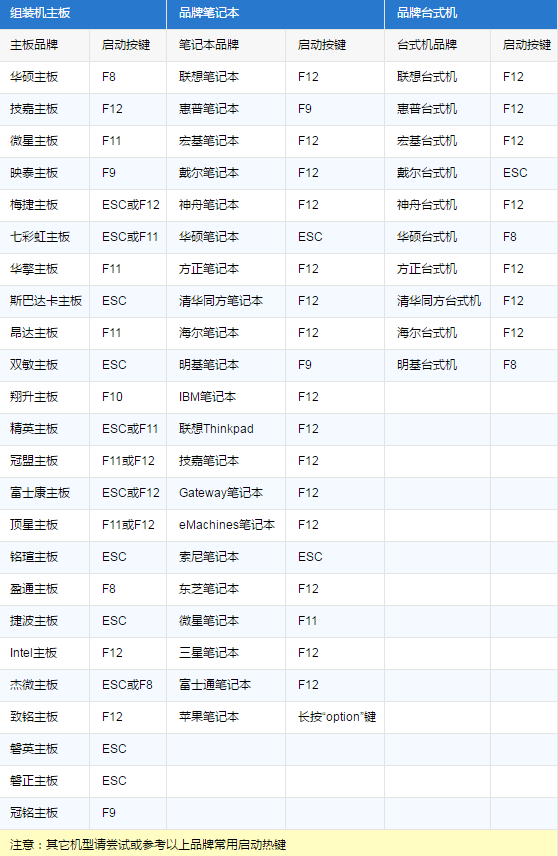
2)选择Boot界面中的U盘启动项,并回车进入;
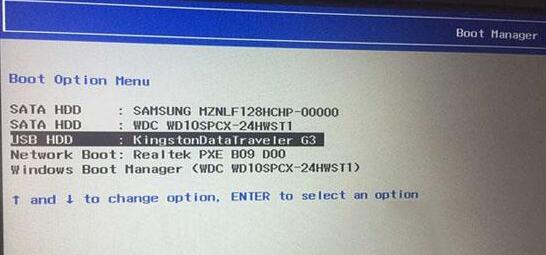
3)在PE系统的桌面上找到“装机工具”或“还原工具”的图标,双击一下将其打开;
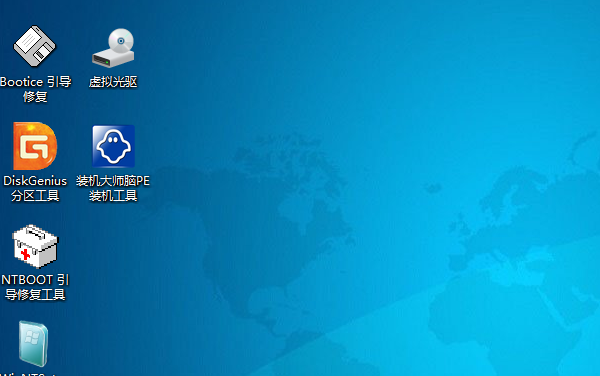
4)一般情况下,该工具会自动调取在U盘中的系统文件,我们也可以手动浏览;
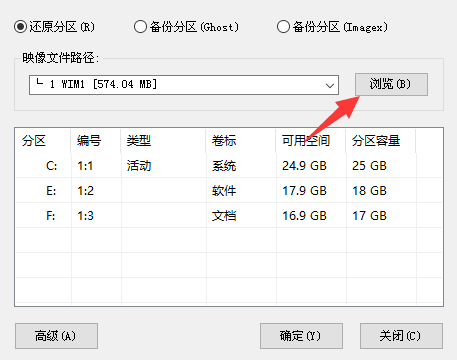
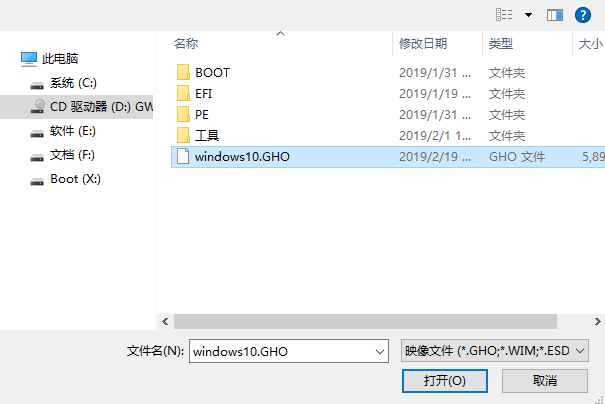
5)选好系统文件后,使用鼠标左键点击选中C盘分区,开始还原;
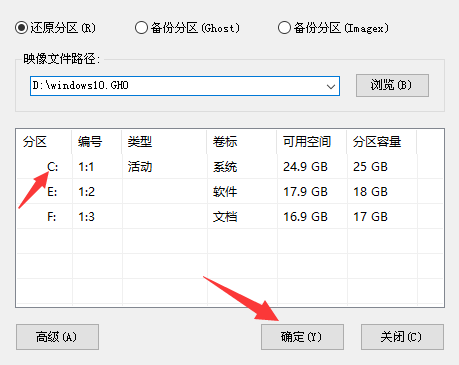
6)等待Ghost工具还原结束后,拔出插在联想ThinkPadX280笔记本上的U盘等待重启;
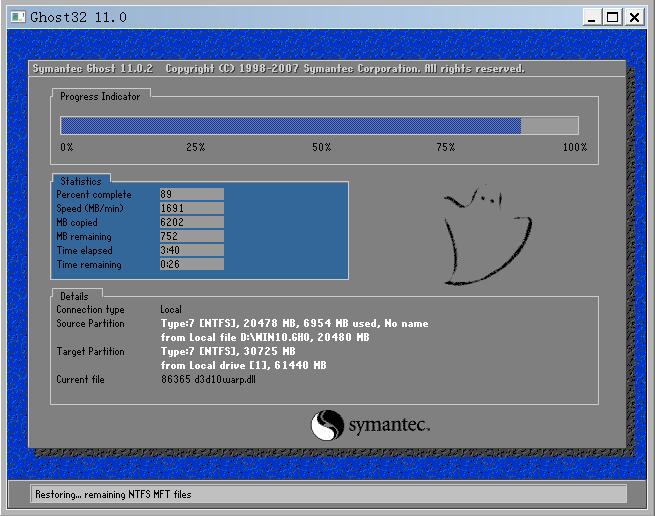
7)进入自动安装阶段后,请仔细观察联想ThinkPadX280笔记本的电量,必要时在充电的环境下安装;
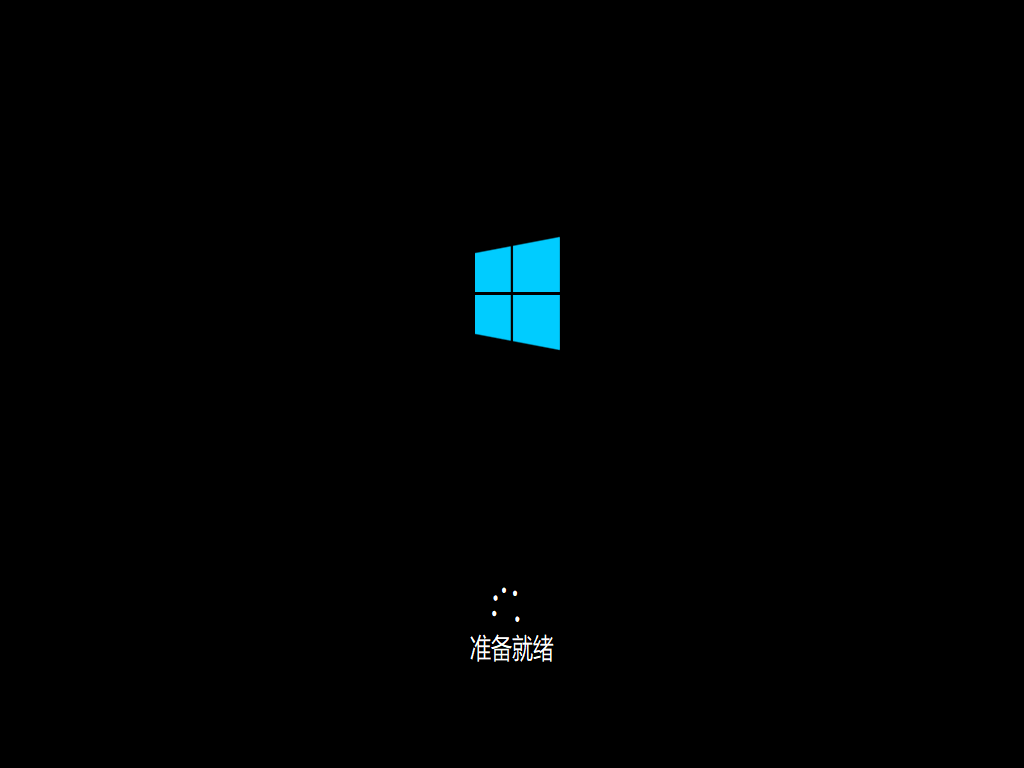


8)第一次进入win10桌面,需要安装未安装的驱动程序,点击“一键安装”按钮即可全自动安装,待驱动程序安装结束,即可开始体验新系统。
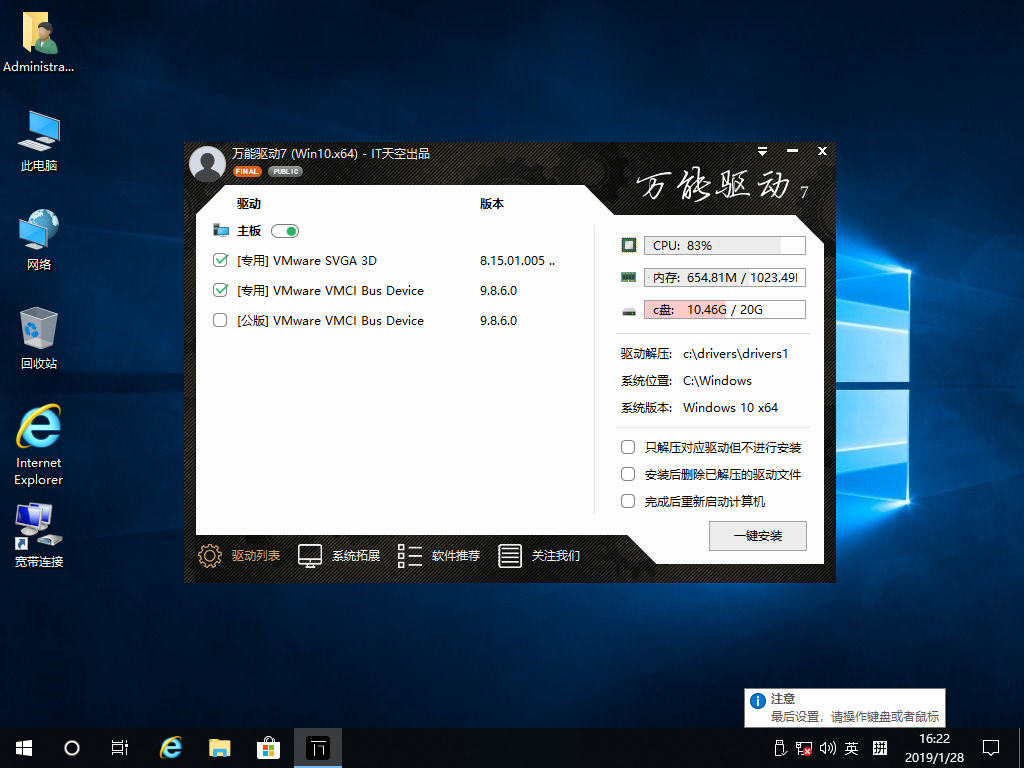
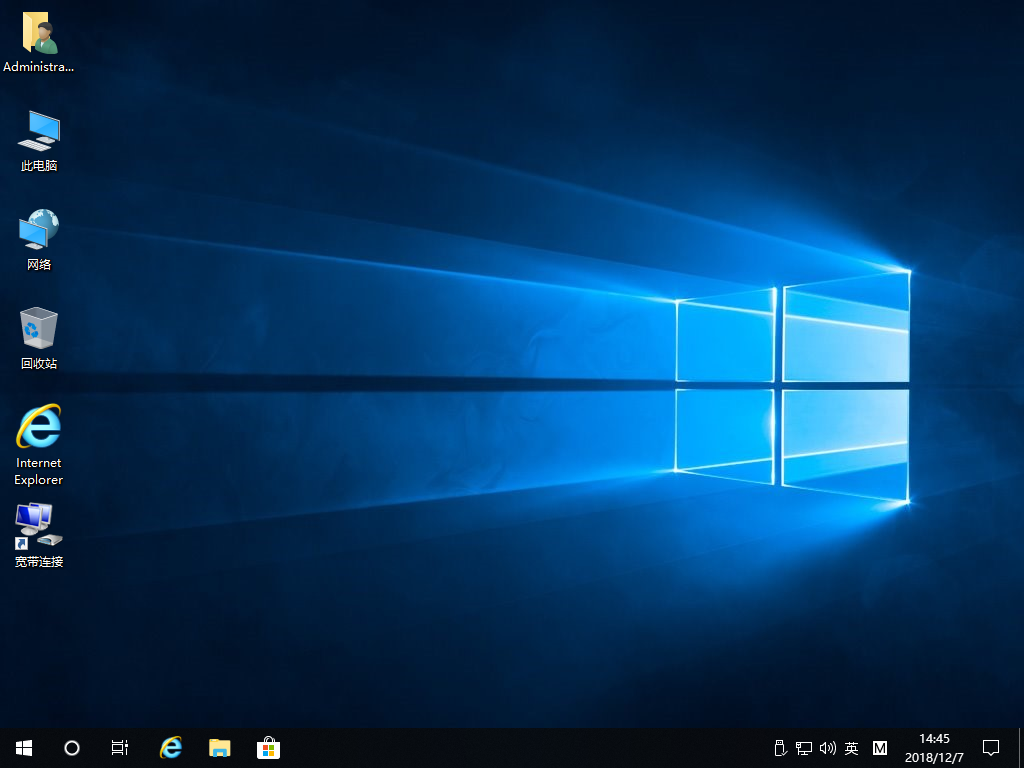
那么,关于联想ThinkPadX280笔记本重装系统Win10的详细教程就与大家分享到这里了,想了解更多实用的操作技巧吗?
- 上一篇:win7电脑怎么打开蓝牙?
- 下一篇:win7网络禁用后如何启用?
相关阅读
- 热门手游
- 最新手游
- 本类周排行
- 本类总排行

























